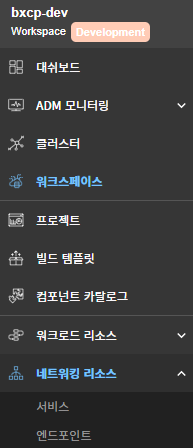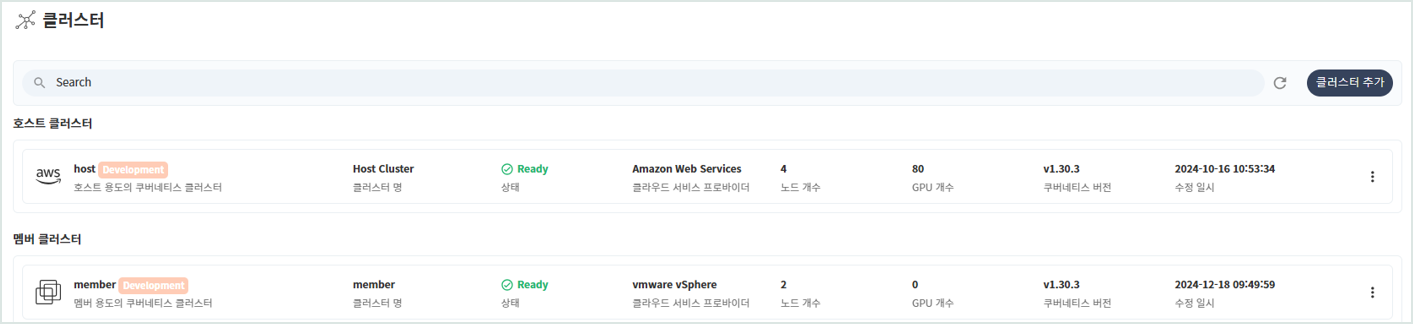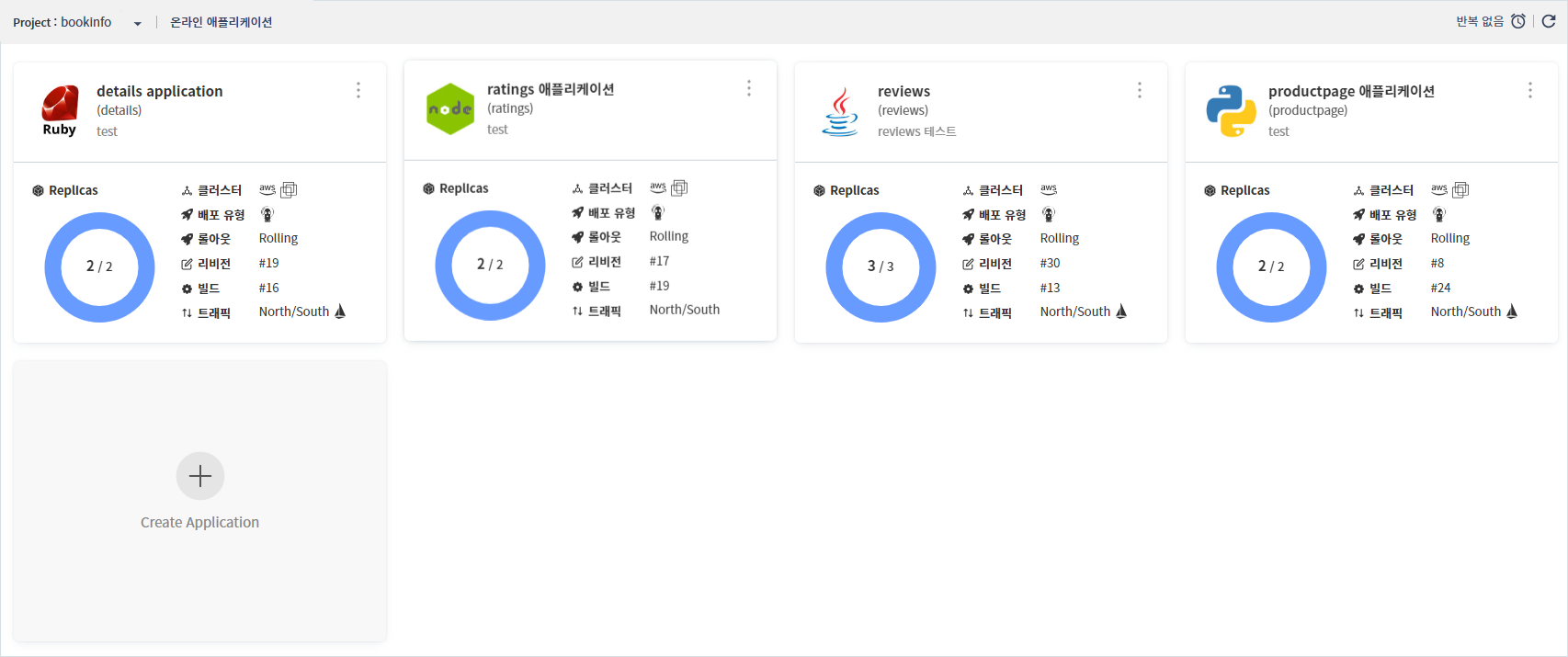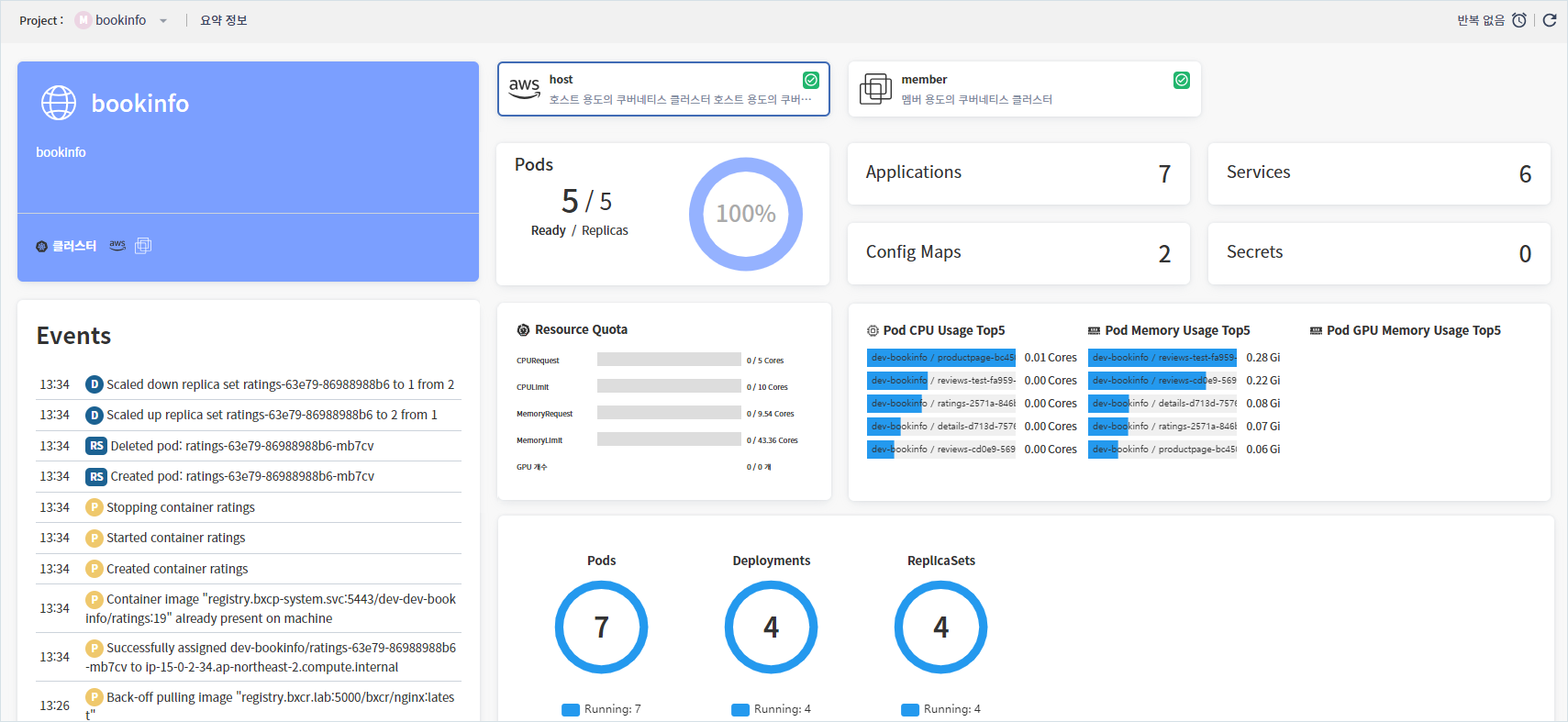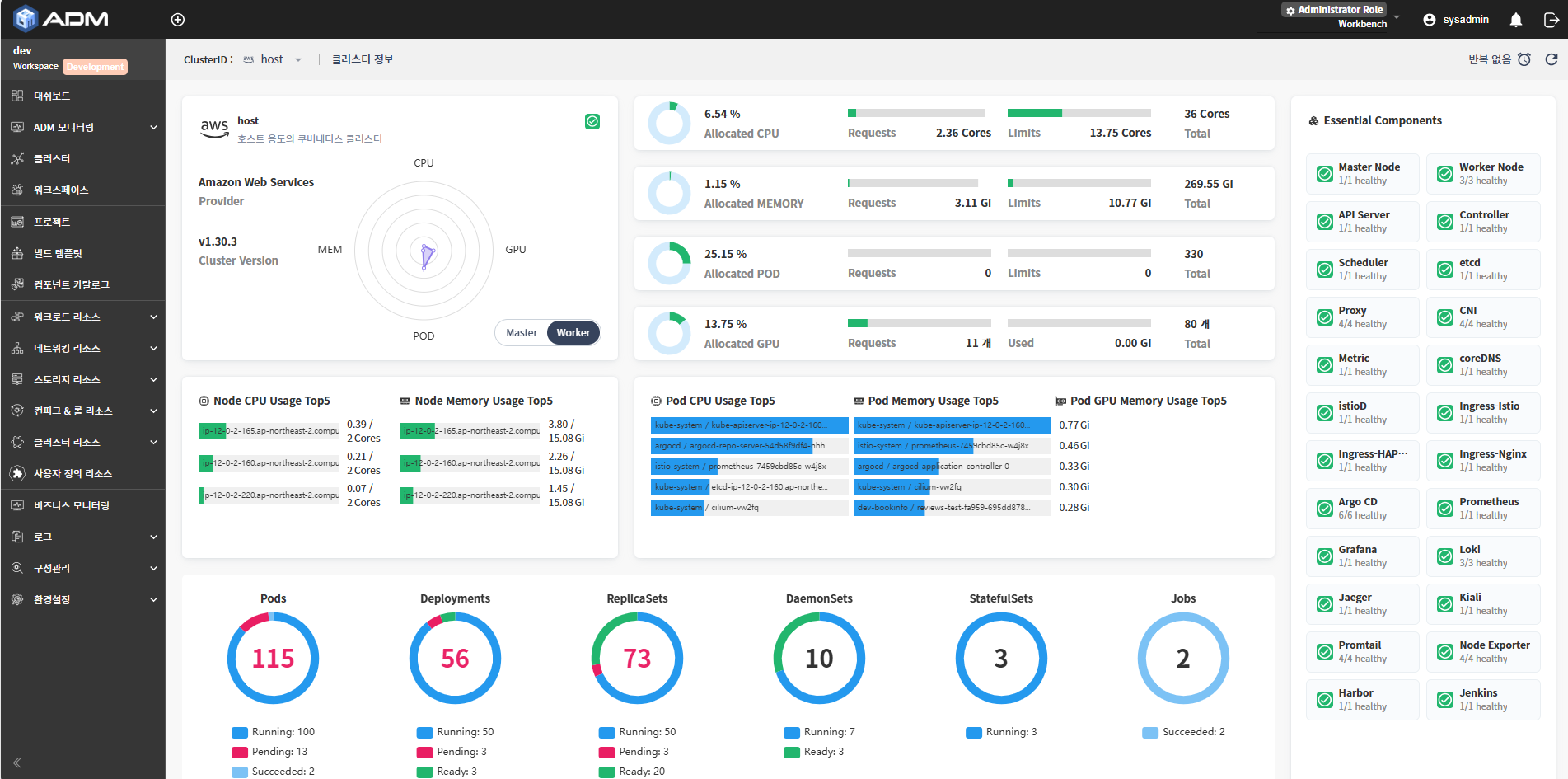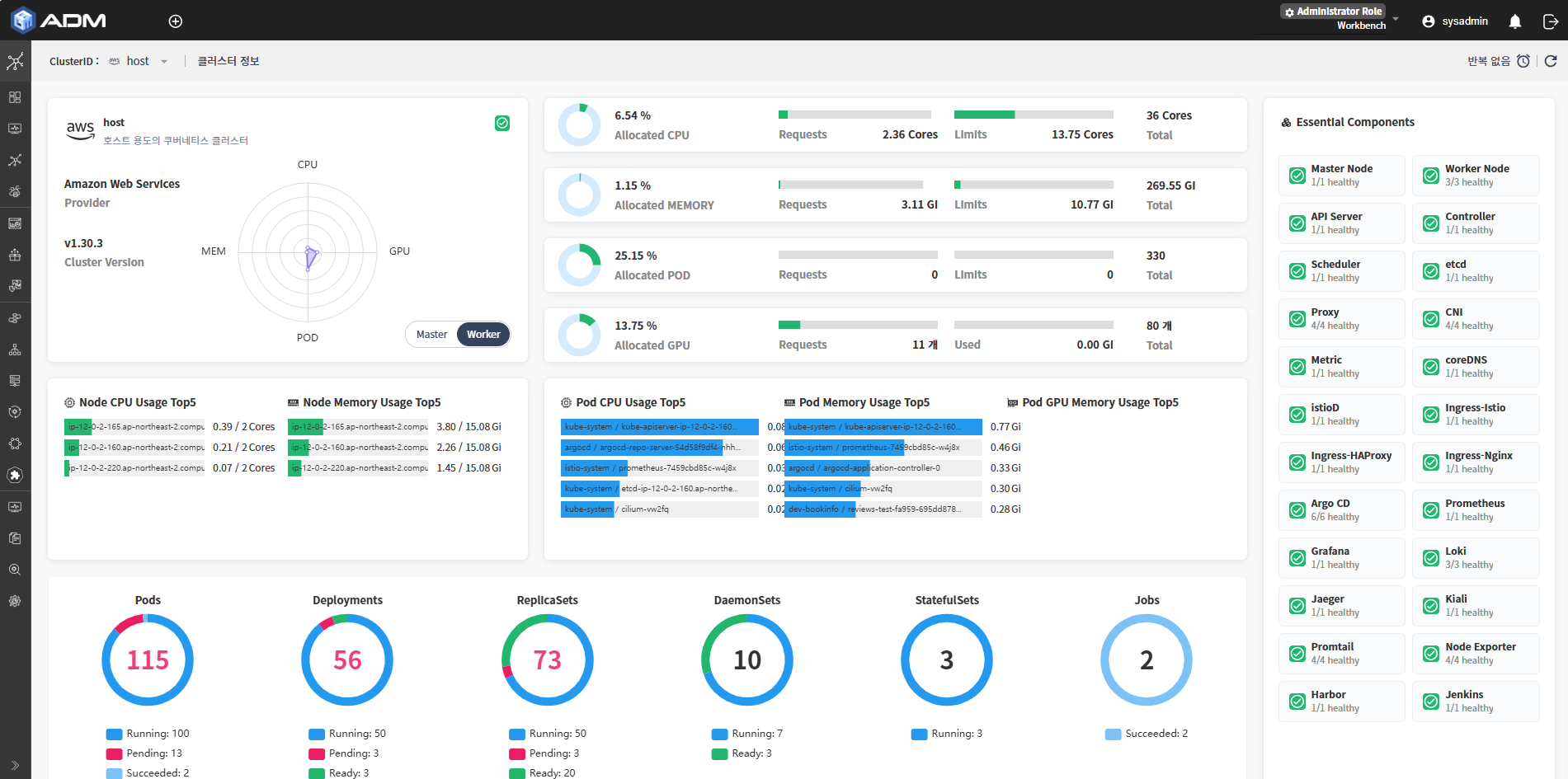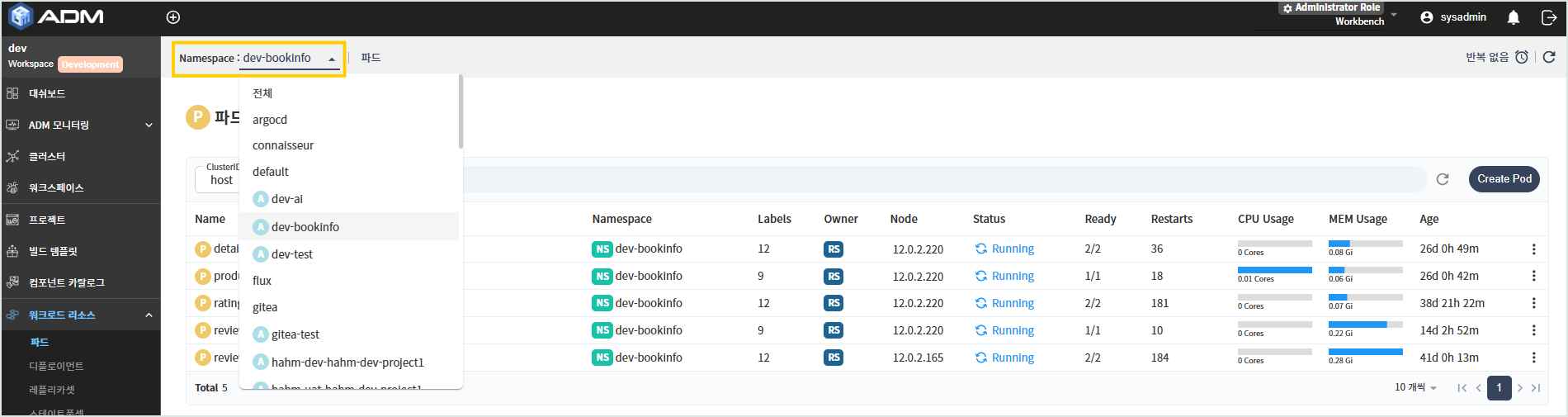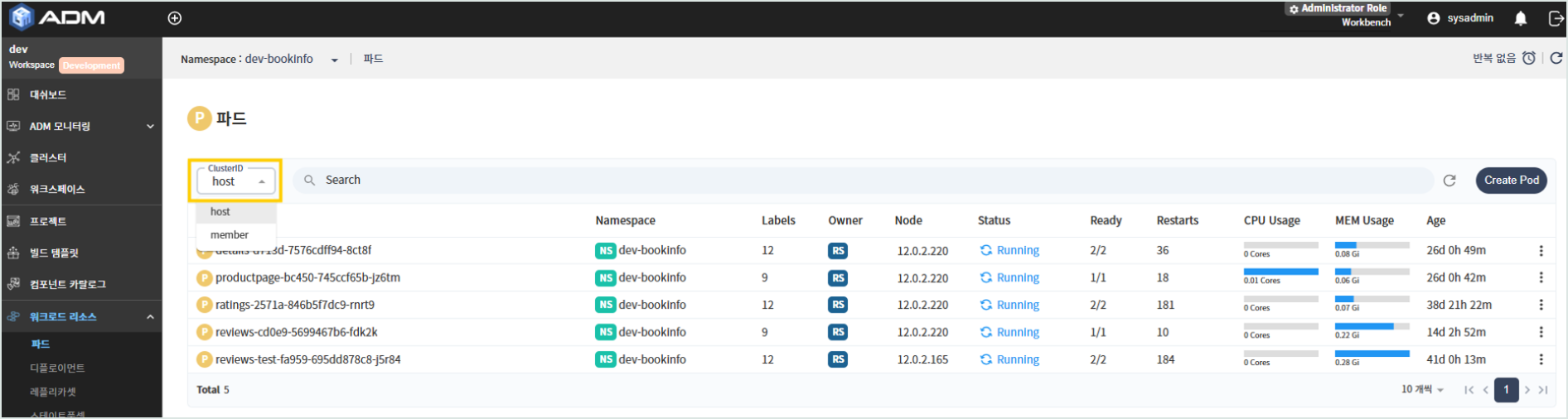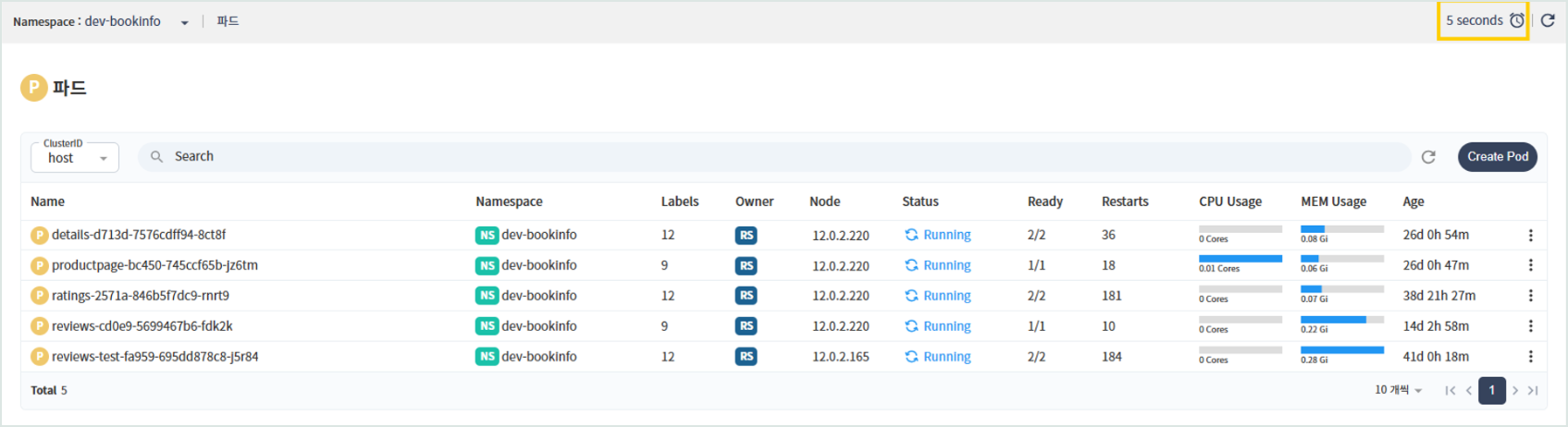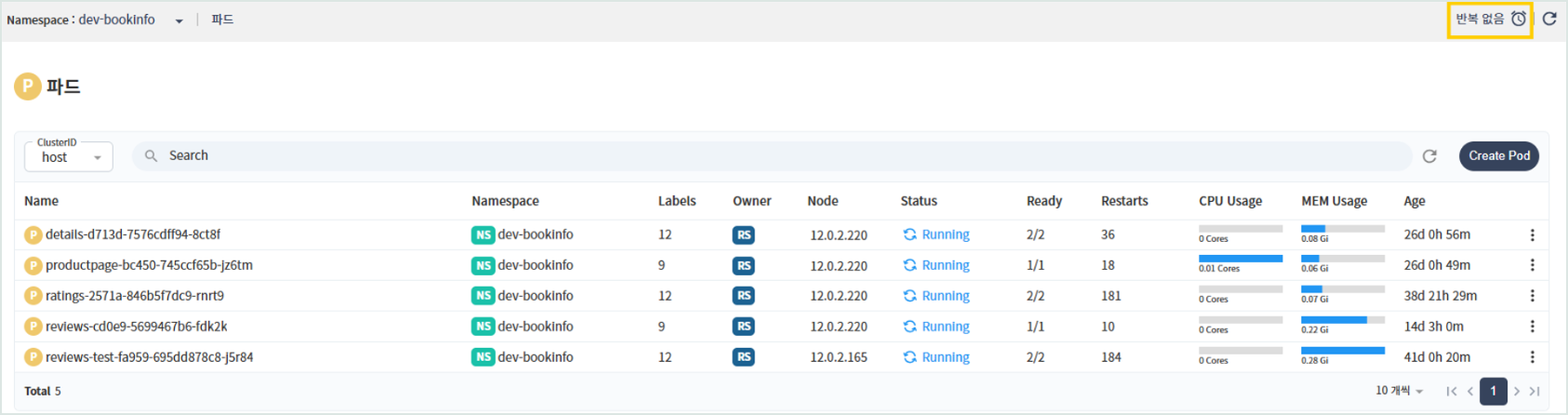화면 구성 및 공통 기능
ADM이 제공하는 사용자 인터페이스 구성과 공통 기능에 대해서 설명한다.
1. 전체 화면 구성
ADM은 크게 세 개의 영역으로 구분 된다. 상단 영역, 사이드바 메뉴 영역, 메인 영역으로 나뉘며 각각의 특징은 다음과 같다.
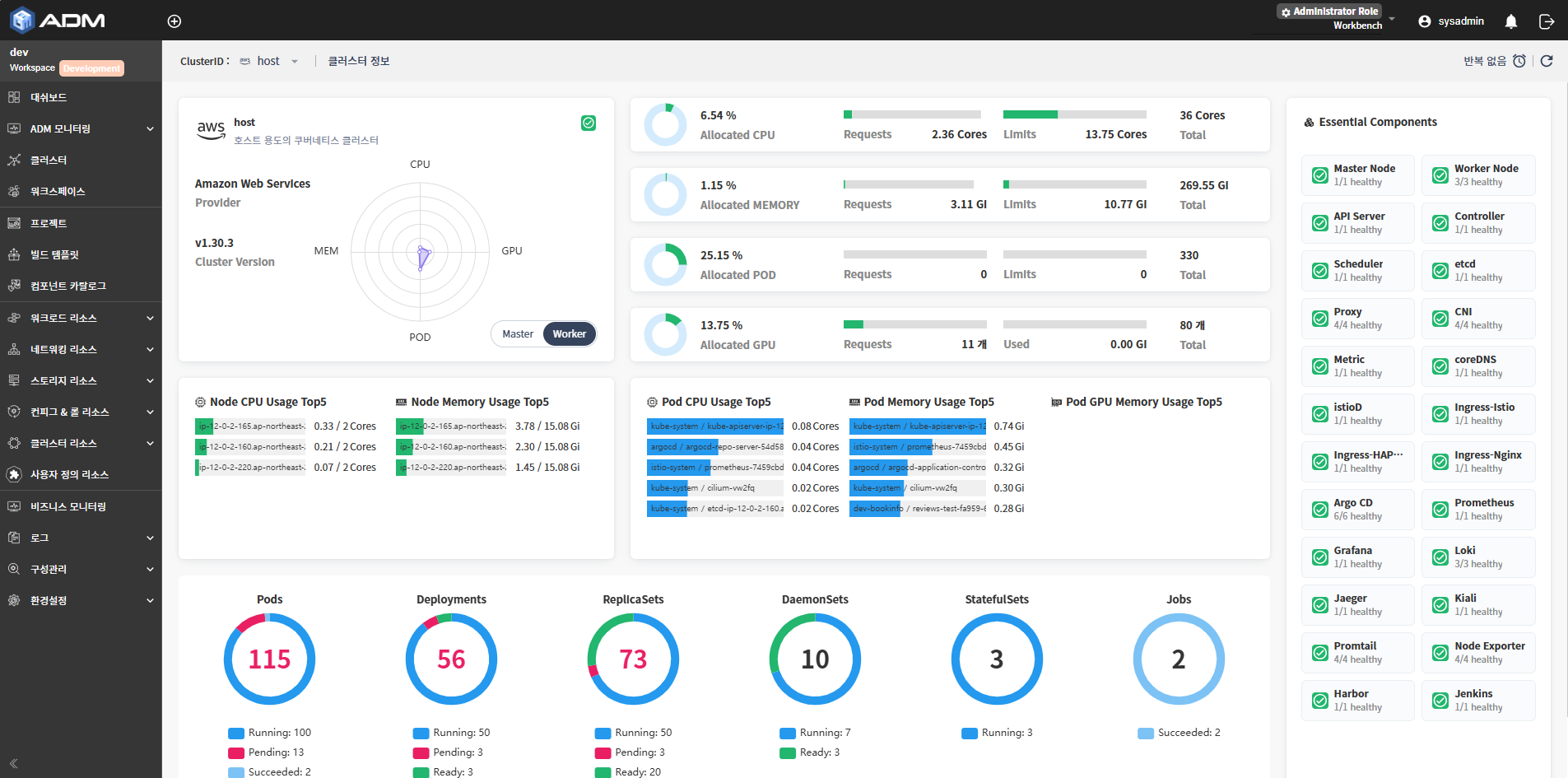
1.1. 상단 영역
ADM 상단 영역에는 배너, 리소스 추가 아이콘, 역할 선택 콤보, 로그인 사용자에 대한 정보 그리고 로그아웃 버튼이 위치한다.

- ADM 배너
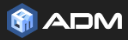
-
BXCloud Platform ADM(Application Delivery & Management) 배너를 표시한다.
- 리소스 추가 아이콘

-
관리자 권한의 역할을 가진 사용자로 로그인할 경우 활성화 되며, 쿠버네티스 리소스 YAML을 입력하여 즉시 배포할 수 있다.
- 역할 선택 버튼
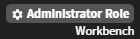
-
사용자에게 할당된 역할 리스트가 콤보박스로 표시된다. 역할별 사이드바 메뉴를 다르게 설정할 수 있다.
- 로그인 사용자 정보

-
로그인한 사용자에 대한 정보가 출력된다. 사용자의 비밀번호와 알림 설정을 변경할 수 있다.
- 알림 정보

-
알림 아이콘을 클릭하면 시스템에서 발생한 알림 정보를 확인할 수 있다.
- 로그아웃

-
로그아웃 아이콘을 클릭하면 ADM에서 로그아웃된다.
2. 주요 공통 기능
ADM 제공하는 특징적인 UX 기능에 관해서 설명한다.
2.1. 사이드바 메뉴 접기
해상도가 낮은 모니터를 사용하는 경우 메인 영역의 공간이 부족하여 스크롤 바가 나타나거나 레이블이 겹쳐 보일 수 있다. ADM에서는 사이드바 메뉴를 접을 수 있어 메인 영역의 공간 활용도를 높일 수 있다.